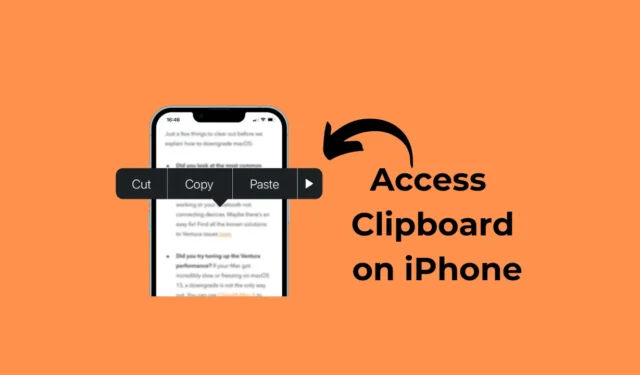
Android 的本機鍵盤應用程式 Gboard 具有記住您之前複製過的所有項目的功能。 Android 的剪貼簿歷史記錄非常有用,因為它可以讓您重新造訪從網頁、應用程式等複製的項目。
但是,如果您剛剛切換到 iPhone 並且找不到存取剪貼簿歷史記錄的選項怎麼辦?您的 iPhone 會記住您複製的內容並允許您貼上相同的內容。
但是,一旦複製新項目,前一個項目就會被刪除。您沒有內建的方法來檢視或管理 iPhone 上的剪貼簿歷史記錄。
那麼,在iPhone上查看剪貼簿歷史記錄的解決方案是什麼? iPhone 上可以有 Android 類型的剪貼簿歷史記錄嗎?我們將在本文中討論它。讓我們開始吧。
在哪裡可以看到 iPhone 上的剪貼簿?
不幸的是,iPhone 上沒有內建選項來尋找剪貼簿歷史記錄。這是因為 iPhone 上的剪貼簿是一項後台服務,可以記住您複製的項目。
因此,基本上,iOS 上沒有尋找剪貼簿歷史記錄的選項。
如何在 iPhone 上尋找剪貼簿?
儘管沒有本地方法來尋找剪貼板,但這並不意味著您不能在 iPhone 上使用剪貼簿歷史記錄功能。
有一些解決方法可以設法在 iPhone 上添加剪貼板,但這需要使用自訂快捷方式或第三方應用程式。下面,我們提到了一些在 iPhone 上尋找剪貼簿歷史記錄的最佳方法。
1.使用Apple Notes應用程式查看剪貼簿
在 iPhone 上存取複製內容的最簡單方法是使用 Notes 應用程式。使用筆記應用程序,您可以訪問剪貼簿並複製內容。這就是你需要做的。
1. 確保已將內容複製到剪貼簿。要測試該功能,您需要複製任何文字內容。
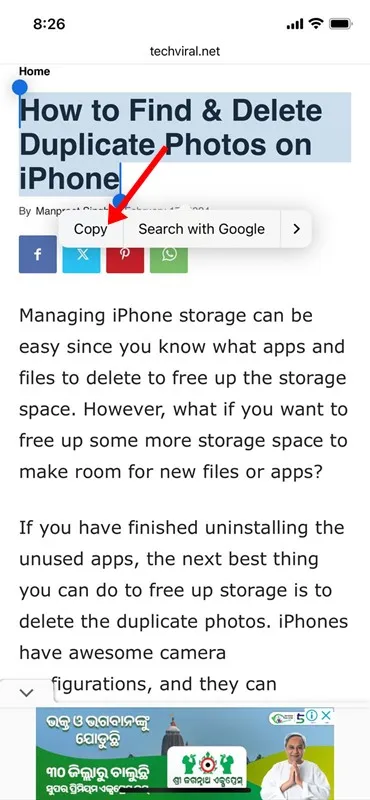
3. 當 Notes 應用程式開啟時,點擊右下角的鉛筆圖示。
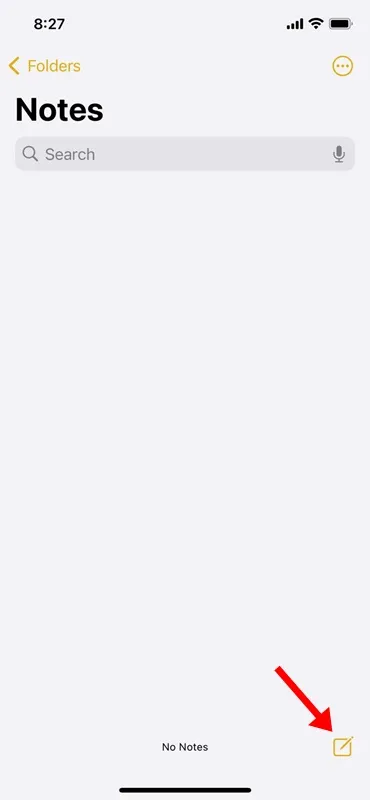
4. 現在,長按新打開的筆記並點擊貼上。
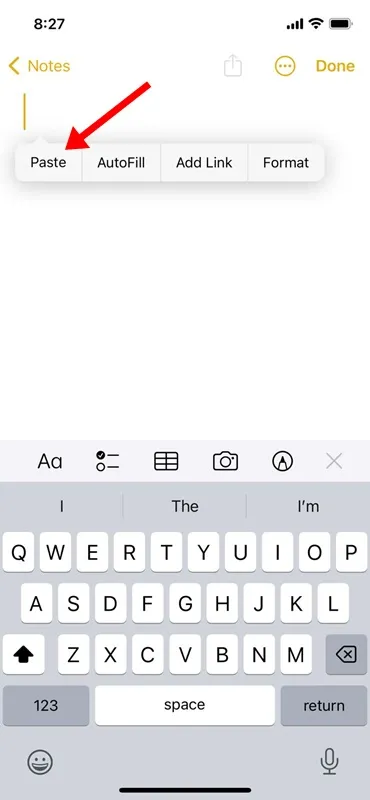
5. 剪貼簿上的內容將會被貼到註解中。
6. 點選右上角的「完成」按鈕,將複製的項目儲存到便箋中。
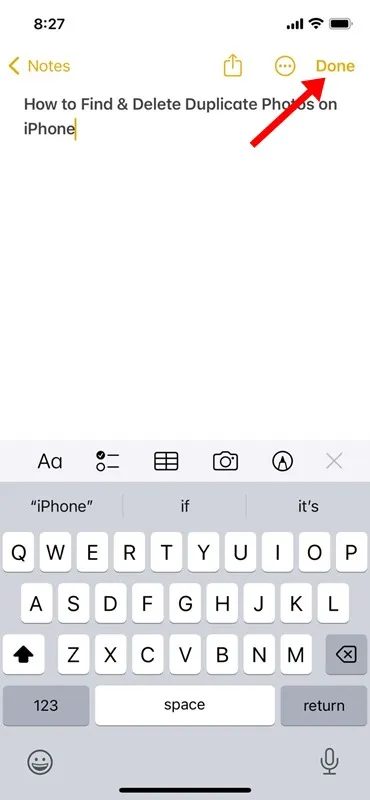
就是這樣!這是一個手動過程,但它允許您重新訪問複製的內容。
2. 使用快捷方式應用程式尋找 iPhone 剪貼簿
iPhone 的「快捷方式」應用程式已經提供了用於查看 iPhone 鍵盤上儲存的內容的快捷方式。因此,您無需使用“筆記”應用程序,只需運行“剪貼簿快捷方式”即可查看已複製的項目。這就是你需要做的。
1. 首先,開啟iPhone 上的「捷徑」應用程式。
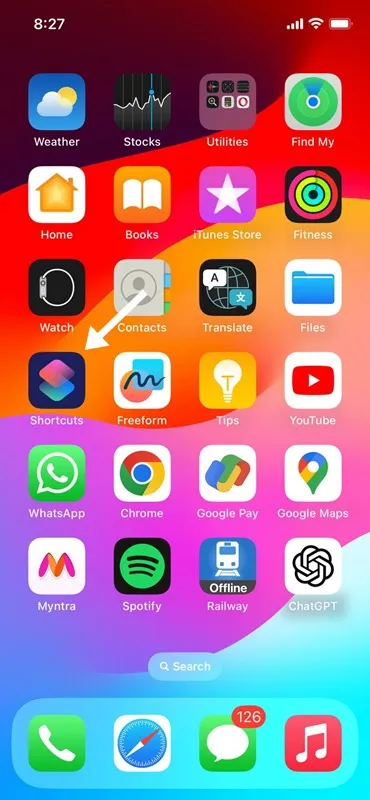
2. 當捷徑應用程式開啟時,點選螢幕底部的圖庫圖示。
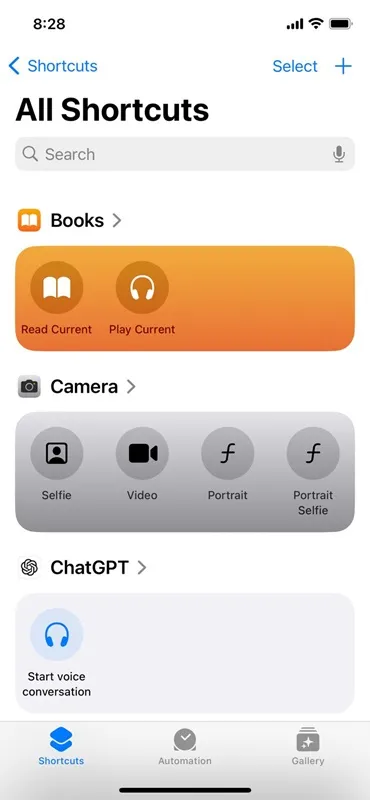
3. 在搜尋欄位中輸入調整剪貼簿。接下來,在可用快捷鍵清單中,點選「調整剪貼簿」上的(+)圖示。
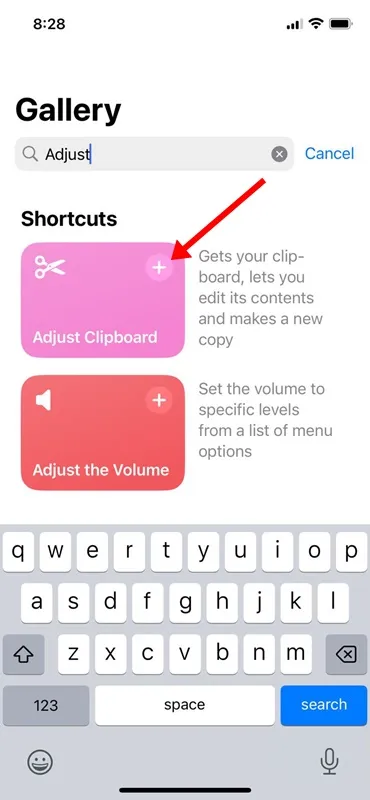
4. 若要存取剛剛新增的快捷方式,請切換到底部的「捷徑」標籤。在快捷方式畫面上,點選我的快捷方式。
5. 現在,若要查看剪貼簿內容,請點選「調整捷徑」。
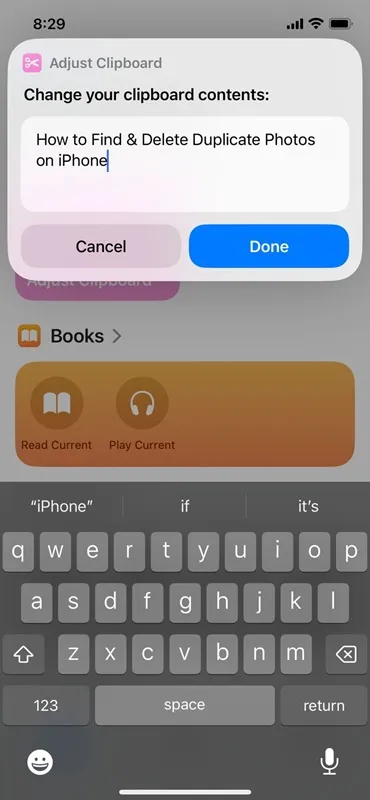
該快捷方式將運行並顯示儲存在 iPhone 剪貼簿上的內容。然而,這樣做的問題是,每次您想要查看剪貼簿的內容時,都必須調整「調整剪貼簿」捷徑。
3. 使用貼上應用程式在 iPhone 上查看剪貼簿歷史記錄
Paste 是 Apple App Store 上提供的第三方 iPhone 剪貼簿管理器應用程式。該應用程式可讓您查看所有剪貼簿內容。
因此,如果您習慣使用第三方應用程式來查看剪貼簿歷史記錄,請按照我們在下面分享的步驟操作。
1. 在您的 iPhone 上下載並安裝貼上應用程式。
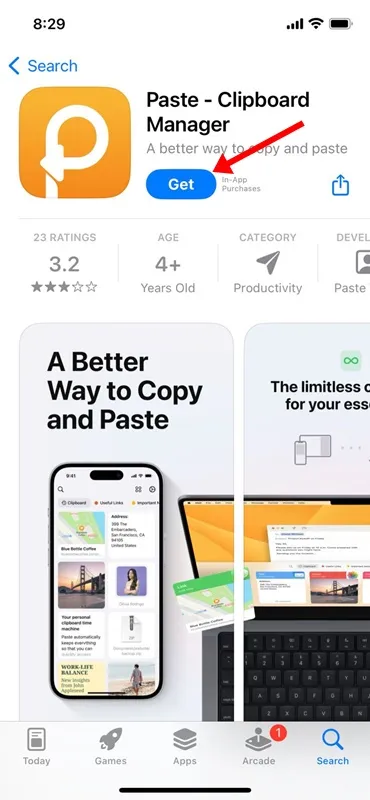
2. 安裝後,打開應用程式。
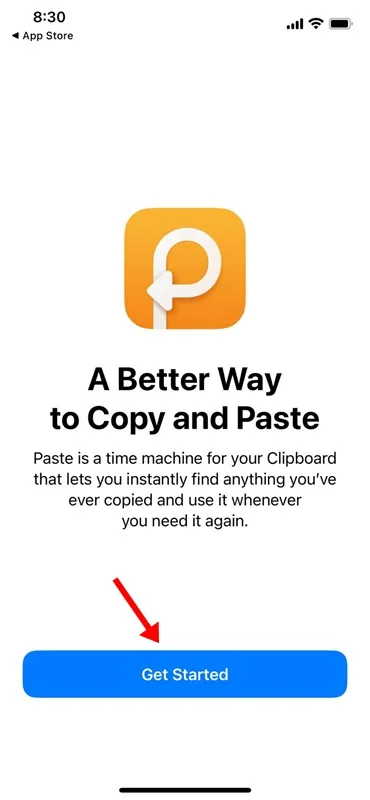
3. 到達應用程式的主畫面。接下來,點擊右上角的三個點。
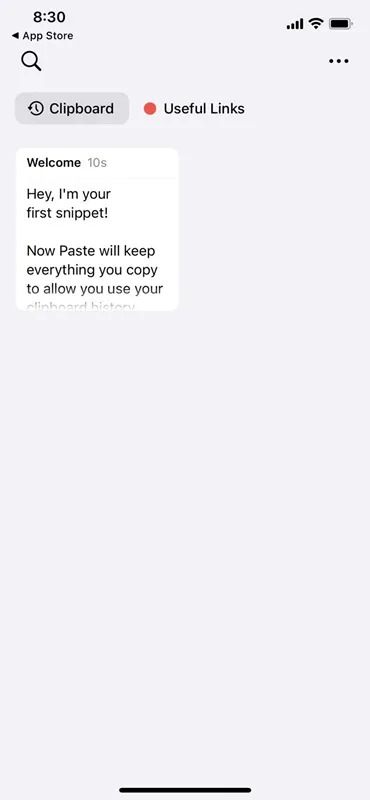
4. 在出現的選單上,選擇「設定」。
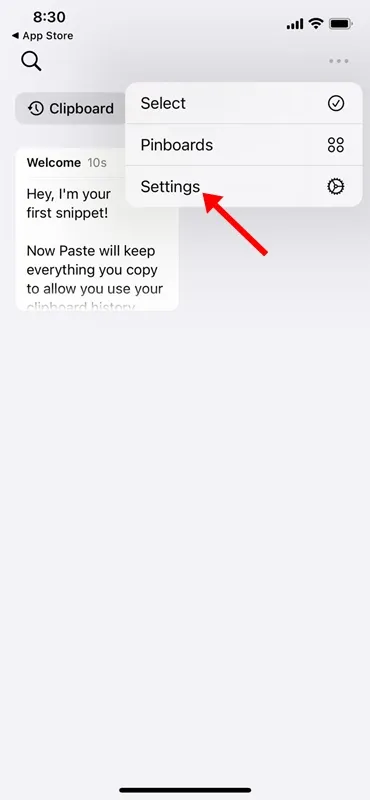
5. 在收集剪貼簿內容部分,啟用「當應用程式變成活動時」和「當鍵盤變成活動時」的切換。
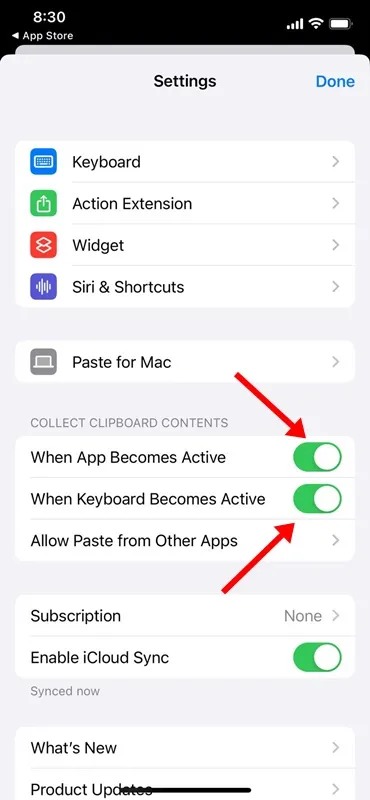
6. 如果您是第一次使用該應用程序,則必須允許貼上應用程式從將內容保存到 iPhone 剪貼簿的應用程式中讀取內容。
7. 例如,我使用 Google Chrome 應用程式複製了文字內容。我將打開“貼上”應用程序,並允許該應用程式從 Google Chrome 貼上。您只需授予該權限一次。
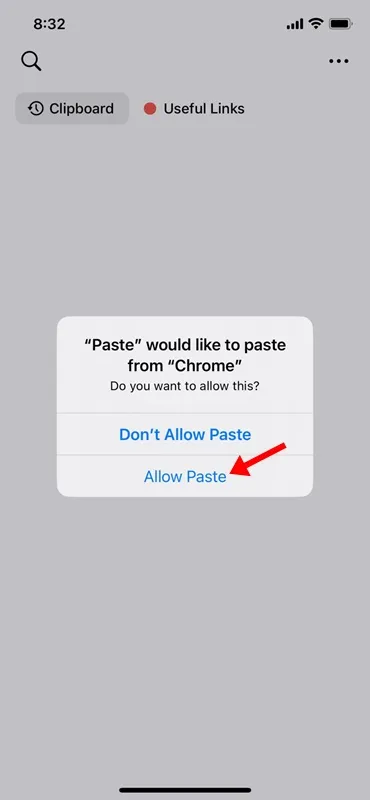
8. 若要存取剪貼簿歷史記錄,請開啟貼上應用程式。在看板上,點選剪貼簿歷史記錄。現在,您可以看到從各個應用程式複製的文字內容。
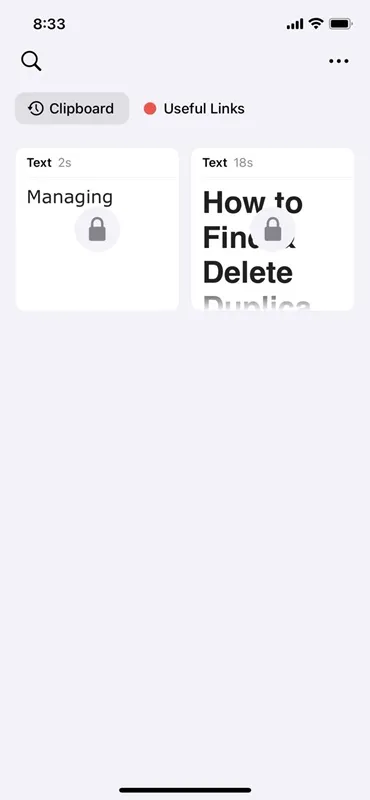
9. 然而,Paste 應用程式的問題是它會鎖定您的剪貼簿內容,並且需要購買才能解鎖。
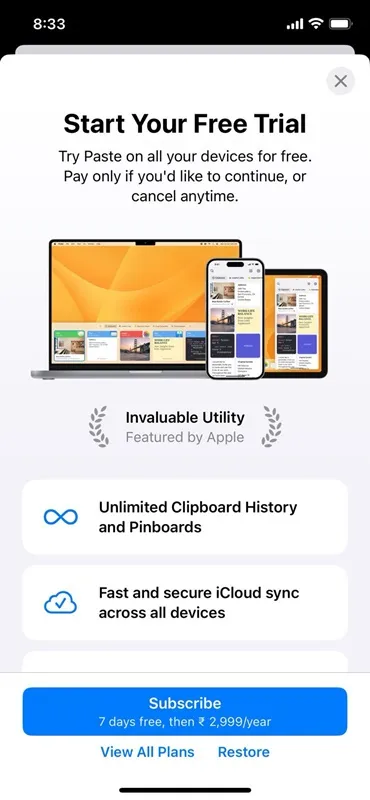
就是這樣!這是您可以使用 iPhone 上的「貼上」應用程式存取剪貼簿的方法。
如何在 iPhone 上檢索複製的文字?
好吧,我們在指南中分享的方法,尤其是需要安裝第三方應用程式的方法,非常適合在 iPhone 上檢索複製的文字。
第三方應用程式是在 iPhone 上檢索複製文字的最佳選擇,但它們存在隱私風險。
由於大多數剪貼簿管理器應用程式需要關聯的鍵盤來尋找和保存剪貼簿歷史內容,這增加了鍵盤記錄的風險。
因此,即使您正在考慮使用第三方剪貼簿管理器應用程序,也請從值得信賴的開發人員下載該應用程式。
這就是如何在 iPhone 上查看剪貼簿的全部內容。如果您需要更多有關在 iPhone 上存取剪貼簿的協助,請在評論中告訴我們。另外,如果這篇文章對您有幫助,別忘了分享給您的朋友。




發佈留言